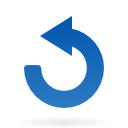W ramach tego kursu zaprojektujemy prostą salę audytoryjną:
Zaprezentowane powyżej okno PL9Viewer umożliwia podgląd modelu. Poruszamy się w nim przy pomocy myszy – przytrzymanie lewego przycisku odpowiada za obrót modelu, prawego – przybliżenie, zaś obu przycisków naraz – przesuwanie go w oknie. Programiści CATT-Acoustic przygotowali kilka przydatnych widoków, które możemy przełączać przy pomocy przycisków w lewym górnym rogu okna lub przyciskami Page Up/Page Down na klawiaturze. Dodatkowe opcje aktywizuje się w sekcji Geometry view/check okna Modeling: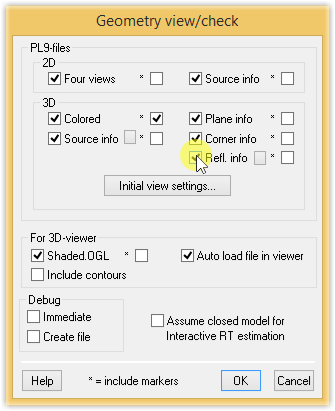
Widok wierzchołków - COINFO.PL9:
Widok płaszczyzn - PLINFO.PL9:
Kolejne płaszczyzny możemy przeglądać poprzez naciśnięcie zaznaczonego powyżej w prawym górnym rogu przycisku lub po zaznaczeniu opcji wskazanej poniżej – widok zmieniamy wtedy przy pomocy pokrętła myszy. Powierzchnia skierowana „od nas” zaznaczona jest czarnym kolorem. Czyli w przypadku rysunku powyżej zaznaczony fragment podłogi jest skierowany powierzchnią odbijającą do góry (środka sali).
Podgląd źródła – SRCINFO.PL9 oraz SRCINFO3D.PL9:
Rzuty modelu – VIEW4.PL9. Można tu również podejrzeć, czy model został zamknięty (wyświetla się wtedy jego objętość).
Widok ukazujący odbicia REFLINFO.PL9 zaprezentuję przy okazji projektowania panelu refleksyjnego.


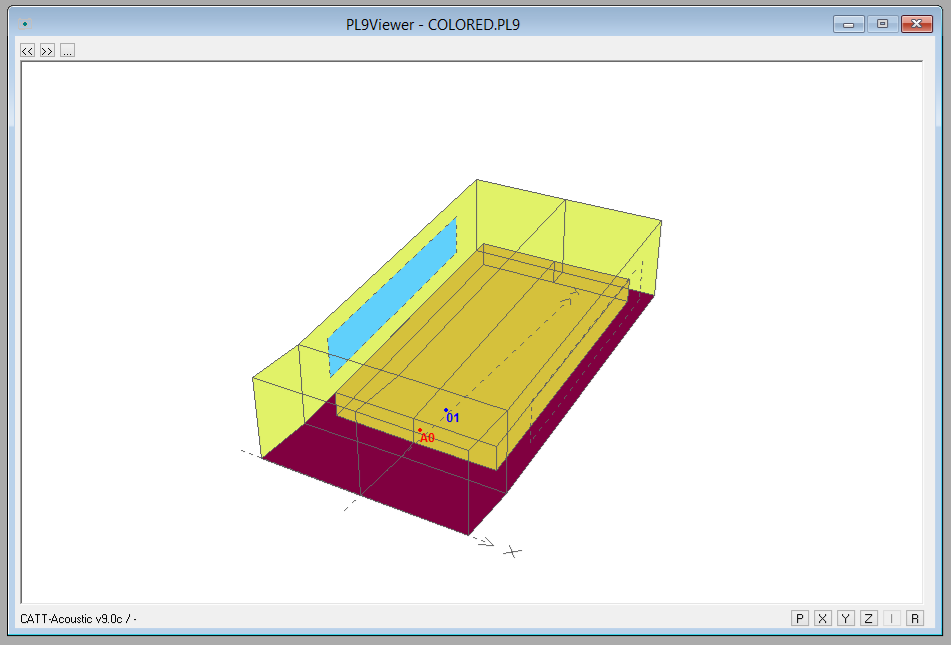
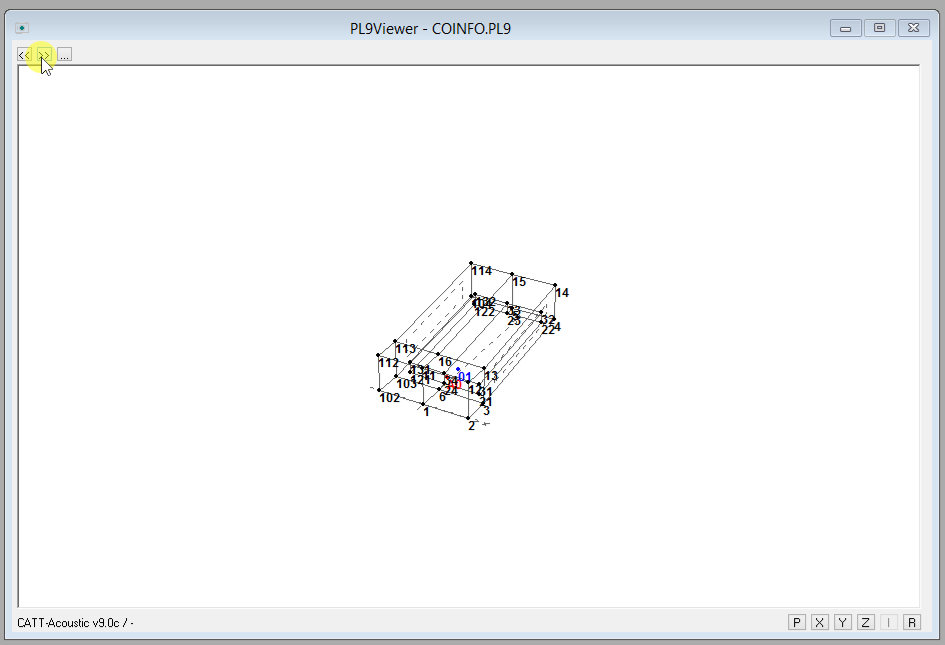
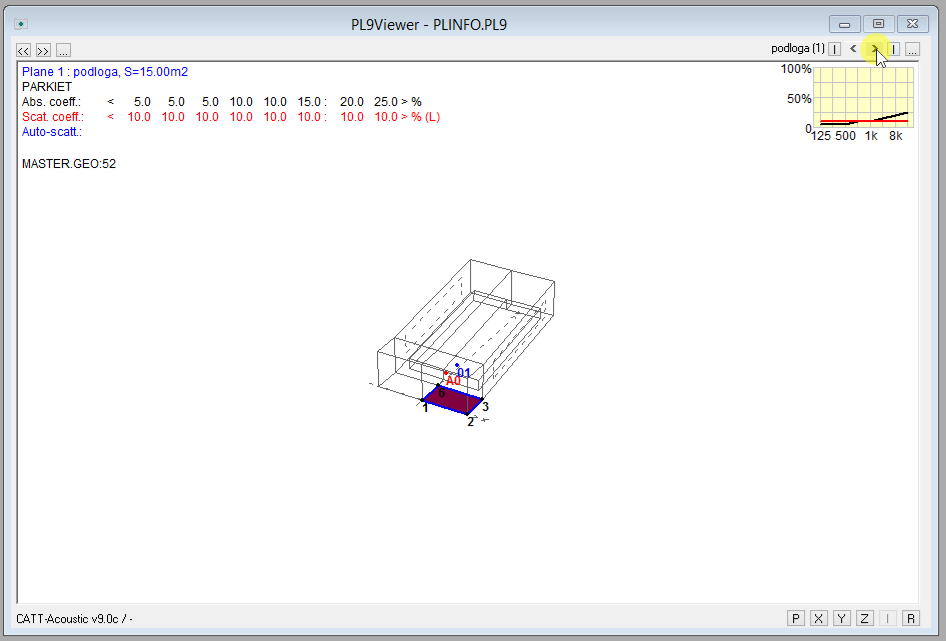
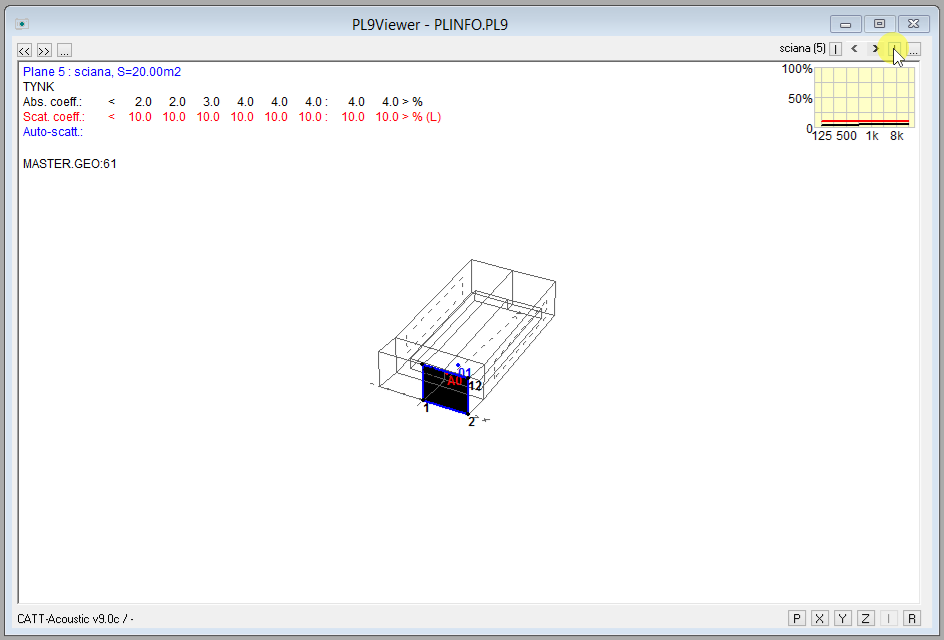
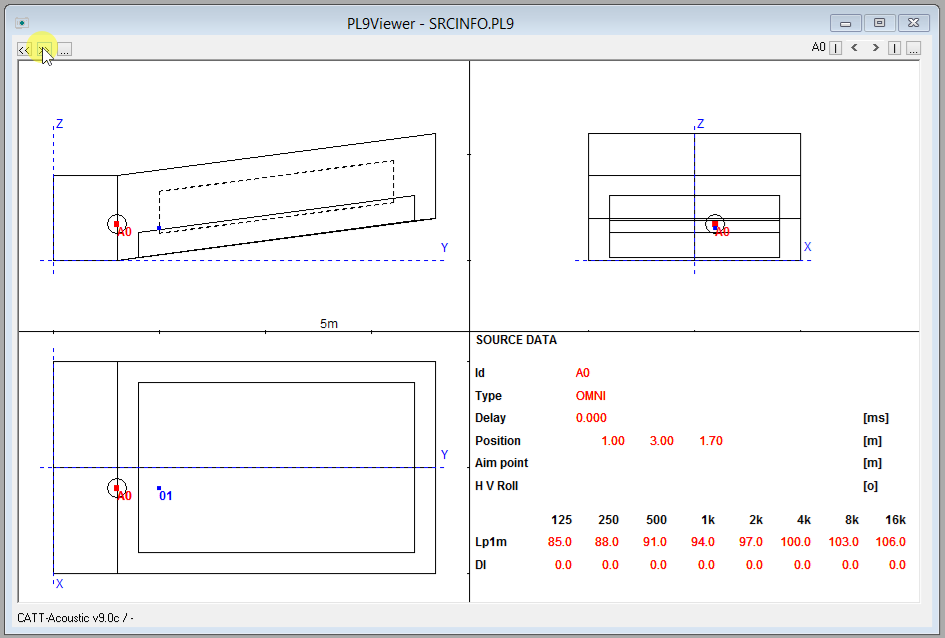
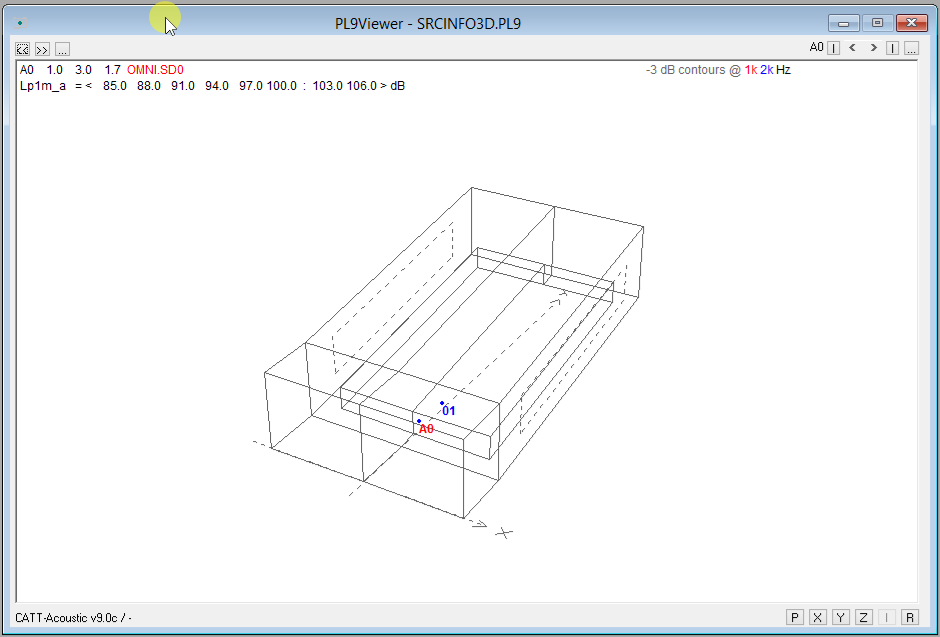
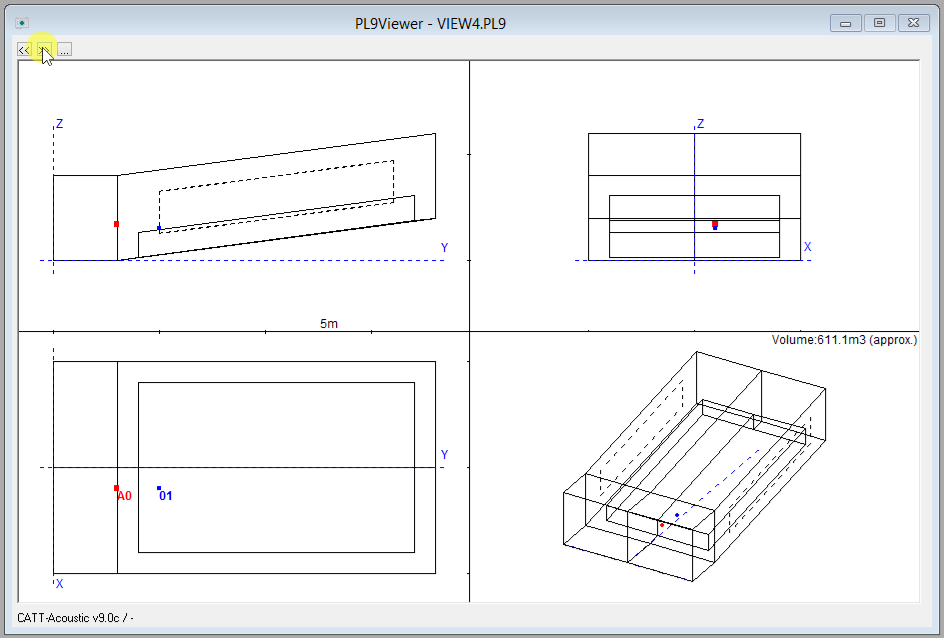
 Polski
Polski English
English